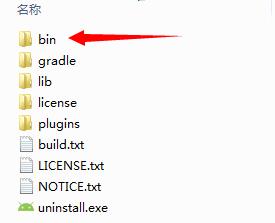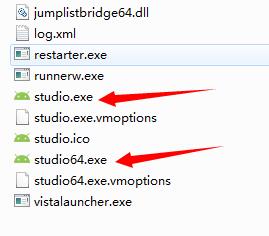- 1基于微信小程序图书销售商城系统设计与实现_基于微信小程序的图书销售系统设计与实现
- 2【ES一】SpringBoot2.x+ES8.11.1(windows环境)整合_springboot集成es8.11
- 3潜谈IT从业人员在传统IT和互联网之间的择业问题(上)-传统乙方形公司_乙方onsite
- 4华睿相机sdk 开发_相机SDK开发(示例代码)
- 5考研:中国科学院地理所历年GIS研究生入学考试真题汇总_gis考研真题
- 6解决stata安装外部命令报错cannot write in directory C:\Users\�ƿ���\ado\plus\_
- 7python延时队列_延时队列方案解析:redis-zset方案
- 8CPU密集型计算、IO密集型计算、多进程、多线程_计算密集型和io密集型 多线程和多进程
- 9repo镜像服务器搭建 思路_rk的repo仓库怎么搞
- 10Host头攻击-使用加密和身份验证机制
Android Studio 安装教程_android studio 安装教程博客
赞
踩
对于开发Android应用,Android Studio(AS)是一个很好的开发工具。笔者一直用的是Eclipse,现在换用AS已有段时间了,刚开始使用时的很多不懂,网上也很少相关资料。如今渐渐熟悉,特此将一些解决问题经验做一个分享,希望能帮到刚开始用AS的朋友们。
0 这里默认各位的电脑已经配置好了JDK环境变量
1 我们需要下载AS的ZIP包,现在AS版本更新到2.1 Preview3了,这里提供一个地址可以下载最新及历史版本的AS:
http://www.androiddevtools.cn/ (这个网站很强大,很多Android的开发工具都有)
找到AS的下载地址,选择对应的系统版本。将会跳转到下载页面
2 这里选择windows平台,下载后解压,
这是一个免安装包,直接运行bin/studio.exe或studio64.exe即可,根据自己的系统平台选择。
3 运行后,弹出一个设置导入对话框,如果以前安装过AS,则选择第一个,如果没有,则选择第三个(I do not have a previous ......),点击OK继续。
4 可能会弹出下载SDK,选择Setup Proxy设置下载代理,或者点Cancel取消下载,进入设置。
选择Standard自动配置或Custom自己设置
设置显示的主题,本人喜欢深色,不那么刺眼。
下载或选择现有SDK
根据自己的电脑情况,设置内存大小,AS运行时,内存占用可能会达到1.7G左右,也可以用一键清理内存软件清理,不影响使用。
Finish后,弹出下面这个界面,就算基本完成了。
以后的使用,也会经常见到这个界面。
选择第一项 Start a new Android Studio project 新建一个android工程。
选择第二项 Open an existing Android Studio project 打开现有的AS工程
选择第三项 Check out project from Version Control 导入版本管理库的工程,比如GitHub
选择第四项 Import project(Eclipse ADT,Gradle,etc.) 可以导入Eclipse 工程
选择第五项 Import an Android code sample 导入Android的代码示例
Configure进入设置界面
本节完,下一节介绍AS界面